1. Mục đích
Cho phép người dùng tạo và quản lý tin nhắn Zalo ZNS hàng loạt ngay trên phần mềm aiMarketing. Hỗ trợ marketer trong công tác chăm sóc khách hàng.
Tin nhắn hàng loạt trên aiMarketing: là tin nhắn zalo, có nhiệm vụ chăm sóc và kết nối với khách hàng thông qua tin nhắn Zalo.
2. Hướng dẫn thực hiện
Lưu ý: Trước khi thực hiện tạo tin nhắn hàng loạt, vui lòng thực hiện kết nối với tin nhắn Zalo ZNS. Hướng dẫn xem tại đây
2.1 Tạo tin nhắn hàng loạt
Để tạo tin nhắn hàng loạt trên aiMarketing, vui lòng thực hiện như sau:
- Chọn mục Tin nhắn
- Nhấn chọn Tạo tin nhắn để tiến hành tạo tin nhắn
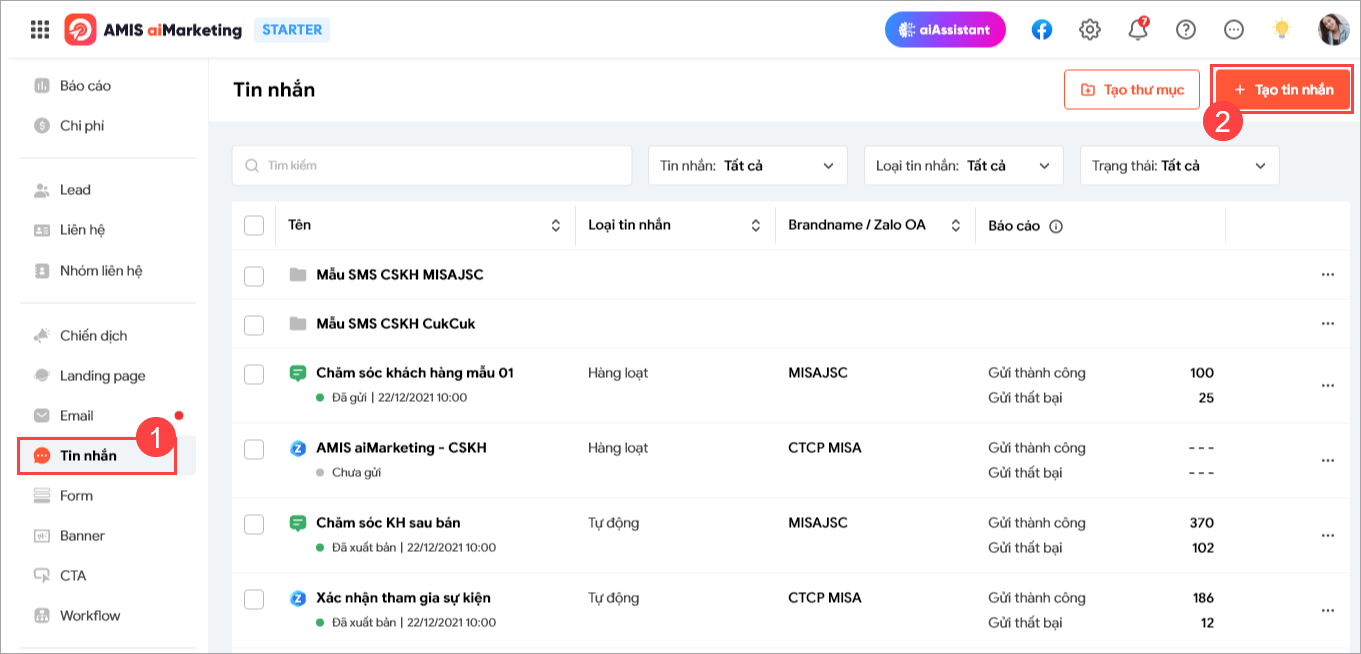
- Chọn loại tin nhắn cần tạo: Zalo ZNS (gửi thông báo CSKH tới các số điện thoại đang sử dụng Zalo)
- Nhấn Tạo để bắt đầu
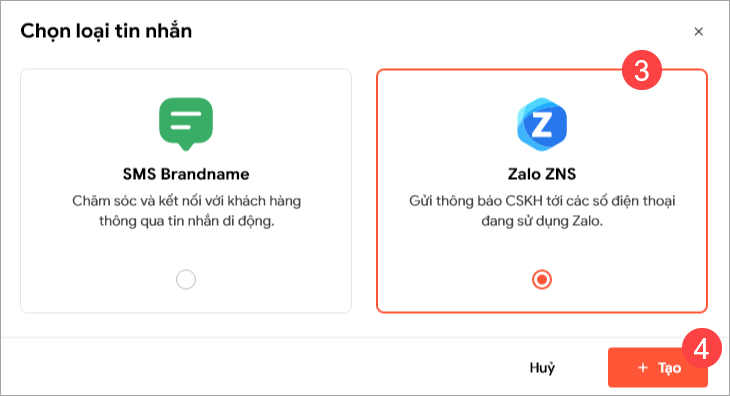
Hệ thống sẽ hiển thị màn hình thiết lập nội dung tin nhắn. Tin nhắn hàng loạt phải thiết lập các phần sau:
- Phần 1: Thiết lập chung
- Phần 2: Nội dung gửi tin nhắn
- Phần 3: Danh sách người nhận
Nội dung của tin nhắn sẽ được preview trên màn hình điện thoại, giúp bạn dễ dàng hình dung về tin nhắn sẽ gửi đi cho khách hàng.
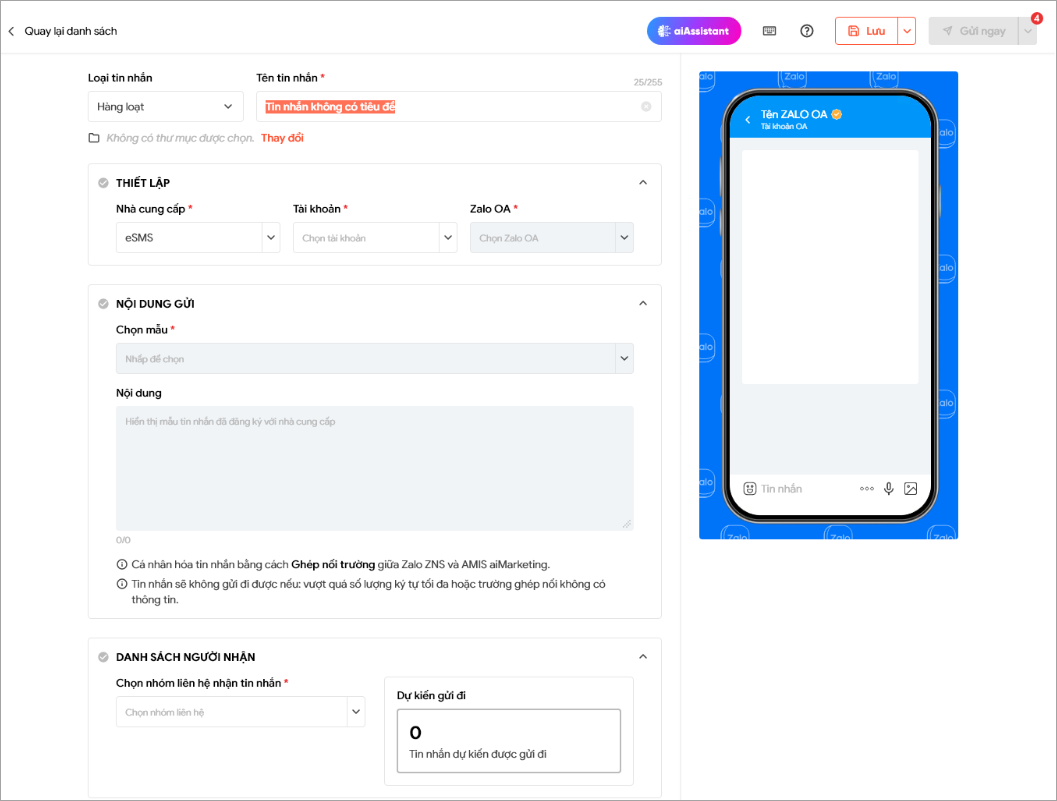
Chúng ta sẽ tiến hành thiết lập các thông tin trên tin nhắn như sau:
- (1) Lựa chọn loại tin nhắn: Hàng loạt
- (2) Nhập tên tin nhắn
- (3) Tiến hành thiết lập: Lựa chọn Nhà cung cấp, Tài khoản, Tài khoản Zalo OA

- (4) Tại mục nội dung gửi: Vui lòng lựa chọn theo mẫu đã được thiết lập sẵn trước đó
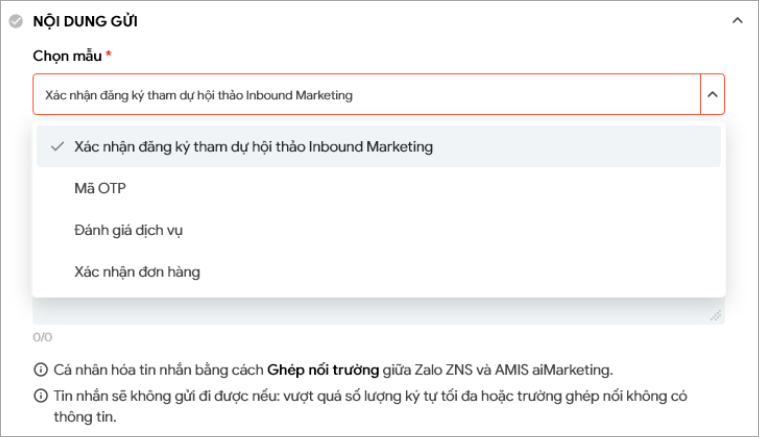
- (5) Ghép nối trường: Trên các mẫu nội dung tin nhắn có chứa các trường dữ liệu Zalo ZNS, hệ thống sẽ tự động lấy lên các thuộc tính trên aiMarketing tương ứng.
Lưu ý: Nếu hệ thống lấy lên các thuộc tính không phù hợp, bạn có thể lựa chọn thuộc tính khác. Còn nếu chưa có thuộc tính phù hợp để lựa chọn, bạn có thể tạo mới thuộc tính. Hướng dẫn tạo thuộc tính mới, vui lòng theo dõi tại đây
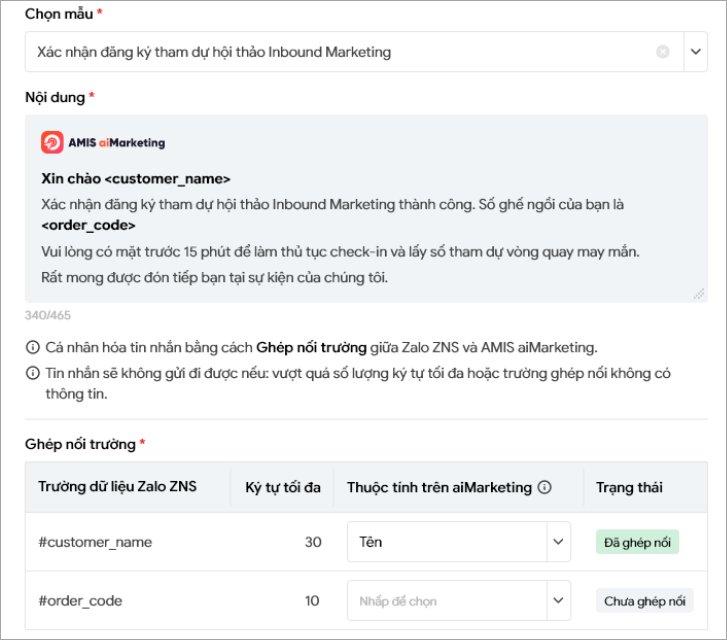
- (6) Chọn nhóm liên hệ nhận tin nhắn: Vui lòng lựa chọn nhóm liên hệ phù hợp để gửi tin nhắn hàng loạt.
Hệ thống sẽ hiển thị các thông số liên quan đến số lượng tin nhắn dự kiến gửi đi và số điện thoại không được gửi. Riêng với thông tin Số điện thoại không được gửi tin, Bạn có thể click đúp vào nội dung đó để xem chi tiết.
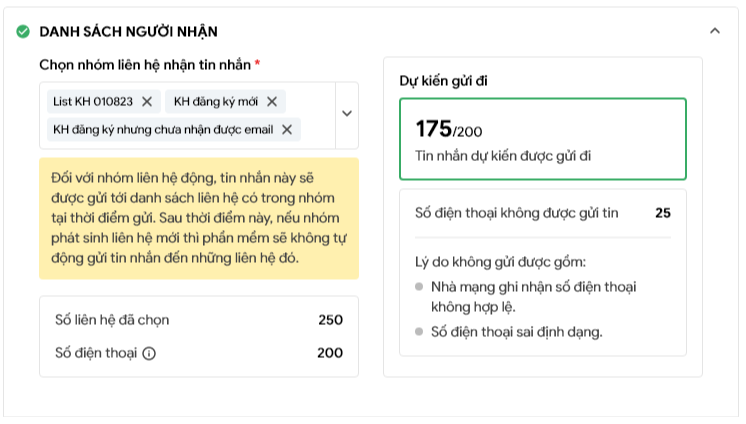
2.2 Gửi tin nhắn hàng loạt
Sau khi hoàn thành các thiết lập, bạn có thể:
- Gửi tin nhắn cho khách hàng bằng cách nhấn vào nút Gửi ngay
Hệ thống sẽ hiển thị thông báo về việc khung giờ gửi tin của tin nhắn Zalo ZNS (6h – 22h). Do đó, bạn nên cân nhắc khung giờ gửi để tránh tin nhắn bị gửi thất bại.

Hoặc
- Lên lịch gửi bằng cách nhấn Lên lịch gửi và thực hiện Thiết lập Ngày/giờ gửi.
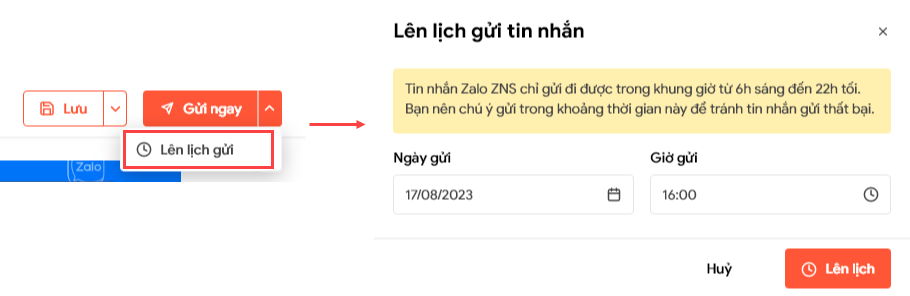
2.3 Quản lý danh sách tin nhắn
Hệ thống sẽ hiện thị danh sách các tin nhắn tự động hoặc tin nhắn hàng loạt đã được tạo:
- Cho phép lọc, tìm kiếm loại tin nhắn theo bộ lọc có sẵn.
- Cho phép xem, sửa , xóa
Lưu ý: Với các tin nhắn chưa xuất bản hoặc đã xuất bản nhưng chưa được sử dụng trong workflow, cho phép xóa.

2.4 Xem báo cáo hiệu quả của việc gửi tin nhắn Zalo ZNS
Ngoài ra, người dùng có thể đánh giá được độ hiệu quả của việc gửi tin nhắn Zalo ZNS thông qua báo cáo.
Để xem báo cáo chi tiết của một tin nhắn, vui lòng click đúp vào tin nhắn đó.
Hệ thống sẽ hiển thị bảng Hiệu quả gửi tin nhắn, bao gồm các thông số như sau:
- Số lượng tin nhắn thực hiện gửi
- Số lượng tin nhắn gửi thành công
- Số lượng tin nhắn gửi thất bại
- Số lượng tin nhắn không gửi đi
Click đúp vào từng thông số để xem báo cáo chi tiết.
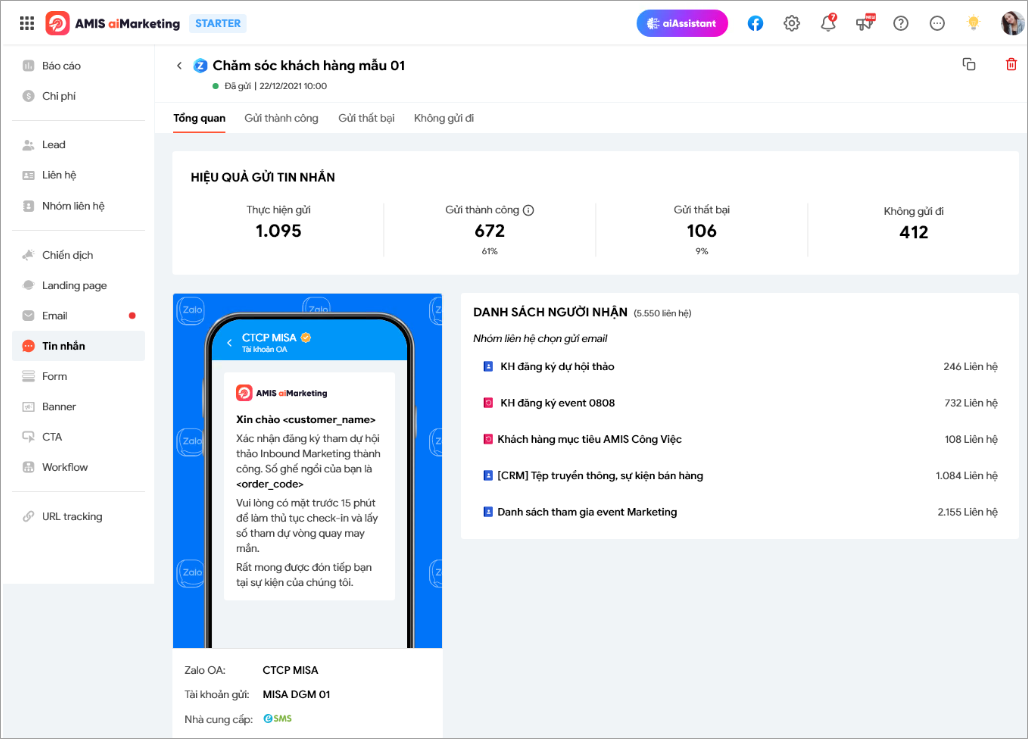
Ngoài ra, trên phần mềm AMIS aiMarketing còn cho phép tạo và gửi tin nhắn tự động. Vui lòng theo dõi hướng dẫn chi tiết tại đây





